WordPress’te Blog Özelliklerini Devre Dışı Bırakma
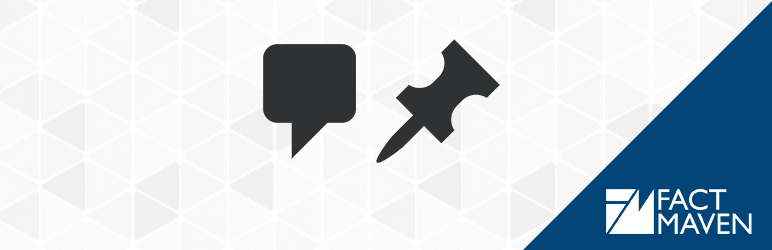
WordPress, blogcuların ve web sitesi sahiplerinin en sevdiği içerik yönetim sistemlerinden biridir. Ancak, her projenin ihtiyaçları farklıdır ve bazen blog özelliklerini devre dışı bırakmak isteyebilirsiniz. Belki siteniz bir kurumsal web sitesi veya bir portfolyo sitesi olarak hizmet veriyor ve blog işlevselliği size uygun değil. Bu durumda, endişelenmeyin! WordPress size gereken esnekliği sunar.
Bu makalede, WordPress’te blog özelliklerini nasıl devre dışı bırakabileceğinizi adım adım açıklayacağız. Bu adımları izleyerek, sitenizi istediğiniz gibi özelleştirebilecek ve gereksiz özelliklerden kurtulabileceksiniz.
Adım 1:
WordPress Panonuza Giriş Yapın
İlk adım olarak, WordPress yönetici panonuza giriş yapın. Bunun için tarayıcınızın adres çubuğuna sitenizin URL’sini yazın ve sonuna “/wp-admin” ekleyin. Örneğin, “www.sitenizinadi.com/wp-admin” şeklinde olmalıdır. Ardından, kullanıcı adınızı ve şifrenizi girerek panoya erişim sağlayın.
Adım 2:
Eklentileri Yönetin
Panoya giriş yaptıktan sonra, sol taraftaki menüden “Eklentiler” sekmesine tıklayın. Buradan, yüklediğiniz eklentileri görebilir ve yönetebilirsiniz. Blog özelliklerini devre dışı bırakmak için bir eklenti kullanacağız.
Adım 3:
“Disable Blogging” Eklentisini Kurun
Eklentiler sayfasında, “Yeni Ekle” butonuna tıklayın ve arama çubuğuna “Disable Blogging” yazın. Bu eklentiyi bulduğunuzda, “Şimdi Kur” butonuna tıklayarak eklentiyi WordPress sitenize ekleyin.
Adım 4:
Eklentiyi Etkinleştirin
Eklentiyi başarıyla kurduktan sonra, “Eklentiler” sekmesinden “Etkinleştir” seçeneğine tıklayarak eklentiyi etkinleştirin.
Adım 5:
Eklenti Ayarlarına Gidin
Eklentiyi etkinleştirdikten sonra, sol taraftaki menüde “Ayarlar” sekmesinin altında “Disable Blogging” seçeneğini göreceksiniz. Bu seçeneğe tıklayarak eklentinin ayarlarını yapılandırabilirsiniz.
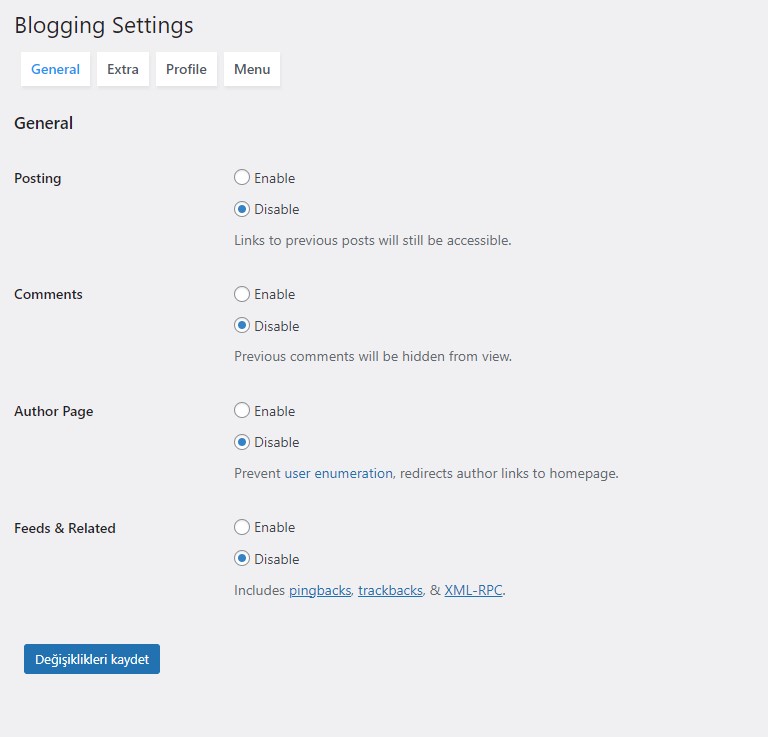
Adım 6:
Blog Özelliklerini Devre Dışı Bırakın
“Disable Blogging” ayarlarında, sitenizde devre dışı bırakmak istediğiniz blog özelliklerini seçebilirsiniz. Örneğin, “Yazılar” ve “Yorumlar” gibi özellikleri devre dışı bırakmak isteyebilirsiniz. Seçimlerinizi yapın ve değişiklikleri kaydedin.
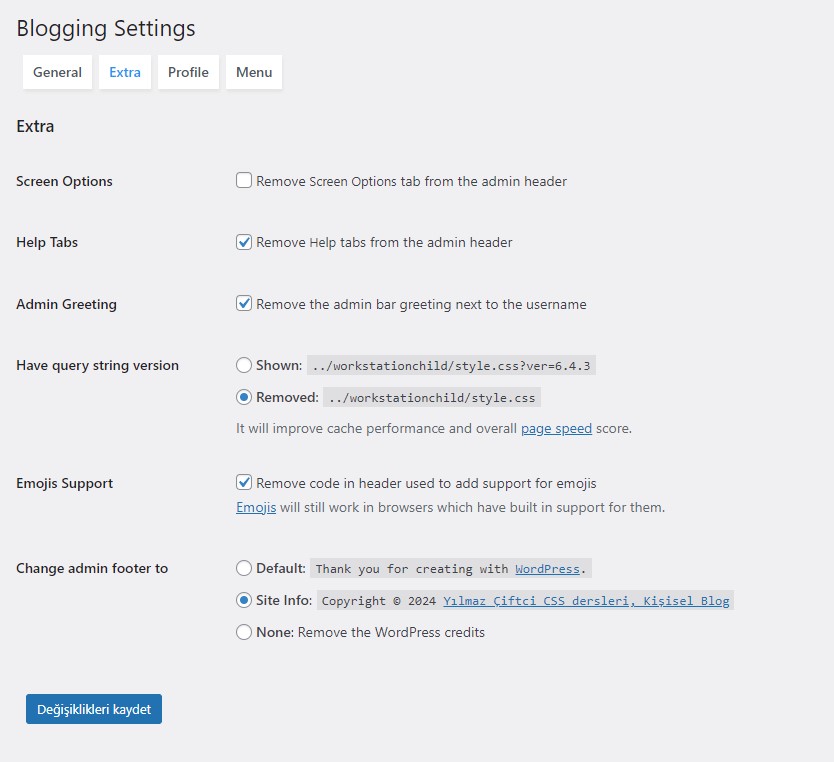
Adım 7:
Yeni Görsel Ayarları Kontrol Edin
WordPress teması genellikle blog özelliklerini içerir. Bu nedenle, blog özelliklerini devre dışı bıraktığınızda, tema ayarlarınızı da kontrol etmelisiniz. Özellikle, ana sayfa düzeni gibi görsel ayarlarını gözden geçirin ve sitenizin istediğiniz gibi göründüğünden emin olun.
Adım 8:
Menülerinizi Düzenleyin
Artık blog özelliklerini devre dışı bıraktınız ve sitenizin ana sayfası farklı bir görünüme sahip olabilir. Menülerinizi düzenleyerek, ziyaretçilerinizin sitenizde gezinmesini kolaylaştırabilirsiniz. Ana sayfaya, hizmetlerinize, iletişim bilgilerinize vb. hızlı erişim sağlamak için menüleri ayarlayın.
Adım 9:
İçeriklerinizi Gözden Geçirin
Blog özelliklerini devre dışı bıraktıktan sonra, sitenizdeki içerikleri gözden geçirin ve uygun şekilde düzenleyin. Örneğin, “Blog” veya “Yazılar” sayfalarını kaldırabilir veya ana sayfaya taşıyabilirsiniz.
Adım 10:
Değişiklikleri Yayınlayın ve Kontrol Edin
Tüm düzenlemeleri yaptıktan sonra, değişiklikleri yayınlayın ve sitenizi ziyaret ederek kontrol edin. Menülerin düzgün çalıştığından, içeriklerin doğru yerlerde olduğundan ve blog özelliklerinin başarıyla devre dışı bırakıldığından emin olun.
Sonuç olarak, WordPress’te blog özelliklerini devre dışı bırakmak oldukça basittir. Bu adımları izleyerek, sitenizi istediğiniz şekilde özelleştirebilir ve gereksiz özelliklerden kurtulabilirsiniz. İyi şanslar!

